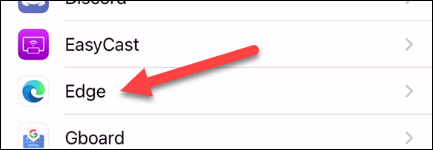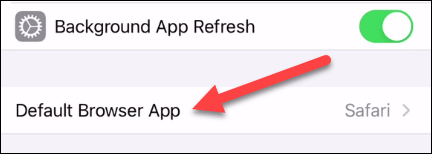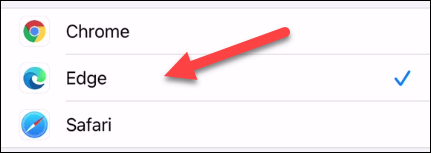Svaki isporučeni iPhone i iPad dolazi s web preglednikom Safari koji je razvio sam Apple i instaliran prema zadanim postavkama. Međutim, ako vam se sviđa Edge iskustvo i želite koristiti Microsoftov preglednik kao zadani alat za pregledavanje weba na vašem iPhoneu ili iPadu, postavljanje nije komplicirano.
Počevši od iOS-a 14 i iPadOS-a 14, Apple je uveo vrlo korisnu značajku koja korisnicima omogućuje odabir zadanog preglednika u sustavu. Drugim riječima, korisnici iPhonea i iPada koji rade na iOS-u 14 i iPadOS-u 14 ili novijem sada mogu postaviti preglednik treće strane kao zadani na svom uređaju, što će operativni sustav uvijek preferirati. Ovaj preglednik je za pregledavanje weba zadatke, kao što je otvaranje poveznice iz e-pošte, društvenih mreža itd.
Ako koristite Microsoft Edge na računalu ili Macu s operativnim sustavom Windows, bilo bi sjajno ako ga postavite kao zadani preglednik na iPhoneu ili iPadu, što će vam omogućiti besprijekorno iskustvo i bolju sinkronizaciju između uređaja.
Najprije provjerite imate li aplikaciju Microsoft Edge instaliranu na vašem iPhoneu ili iPadu.
Zatim otvorite aplikaciju "Postavke" na svom iPhoneu ili iPadu dodirom ikone zupčanika na početnom zaslonu.

U izborniku postavki pomaknite se prema dolje do dna, pronađite "Edge" i kliknite na njega.
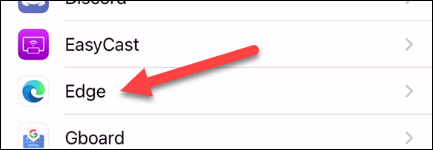
Otvorit će se zaslon postavki Edgea, ovdje kliknite na "Zadana aplikacija preglednika".
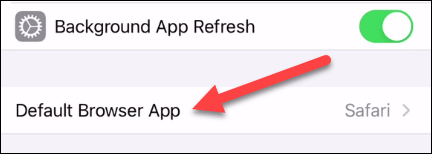
Odaberite “Edge” s popisa dostupnih preglednika u sustavu.
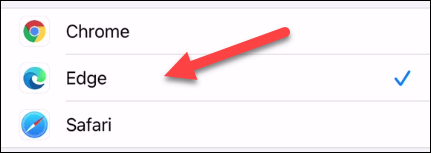
To su sve radnje koje trebate poduzeti.
Od sada je Microsoft Edge postavljen kao zadani preglednik i automatski će se koristiti za otvaranje poveznica i radnji povezanih s preglednikom na vašem iPhoneu ili iPadu.